你是否还在探索如何同时录制游戏和音频?当您在谷歌中搜索此问题时,您得到了一些答案或找不到一个有价值的页面来解决此问题。
随着游戏玩法视频在YouTube或其他视频播放平台上越来越受欢迎,许多博主都通过这类视频吸引了大量粉丝。游戏玩法视频录制也吸引了很多眼球。你知道如何用音频录制游戏吗?在这个页面上,我们将向你展示Windows和Mac上排名前三的游戏音频记录器。
如何使用EaseUS RecExperts录制游戏和音频
作为最好的免费游戏录制软件之一,EaseUS RecExperts在游戏玩法捕获方面表现专业。无论你想要记录2D或3D游戏玩法,这款软件总是能够顺畅地记录,因为它支持根据你的需要定制帧率。
此外,它允许同时录制屏幕、网络摄像头和音频,这意味着你可以毫不费力地用摄像头和音频捕捉你的游戏玩法。最后但并非最不重要的是,这个游戏音频记录器有一个先进的编辑功能,用户可以使用这个功能来编辑录制的视频,如修剪视频长度,添加水印,等等。
特点:
- 一个易于使用的屏幕和音频记录器
- 支持用音频录制游戏视频
- 支持录制各种高质量和流行的2D/3D游戏在4K超高清分辨率
- 支持灵活抓取全屏或选择屏幕的任何区域
如何使用EaseUS RecExperts录制游戏音频:
步骤1。启动你想要记录的游戏,然后打开EaseUS RecExperts。选择“音频”选项启动声音捕获模式。
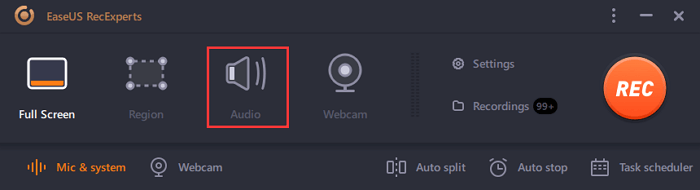
步骤2。有一个“设置”选项,您可以单击它来自定义记录的一些细节。您可以为想要记录的游戏选择最合适的输出格式、比特率和采样率。点击“OK”继续。
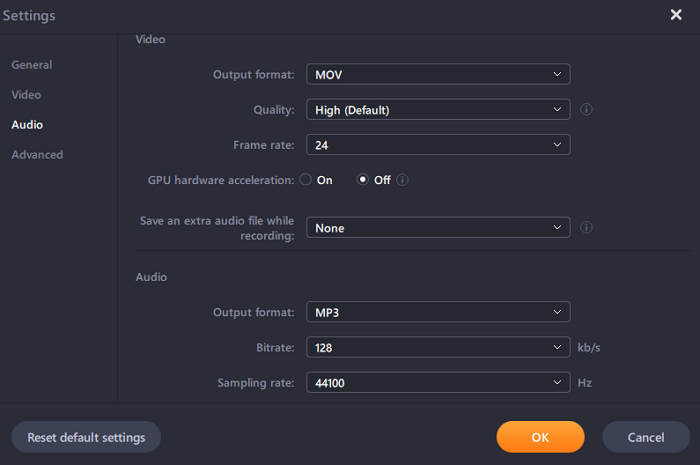
步骤3。回到主界面后,点击左下角的图标,选择合适的音频源。如果你只想录制玩法音频,“系统声音”这可能是正确的选择。如果你想要捕捉游戏玩法的声音和你自己的声音,最好选择它“麦克风和系统声音”.
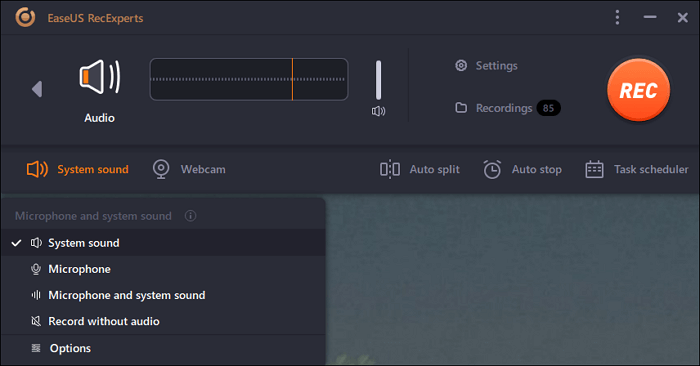
别忘了点击“REC”按钮开始录音。
步骤4。在音频捕获过程中,您将看到如下工具栏。上面的两个按钮可以帮你暂停或停止录音。当录音停止时,捕获的音频将保存在您的设备上。您可以使用内置播放器预览录音。
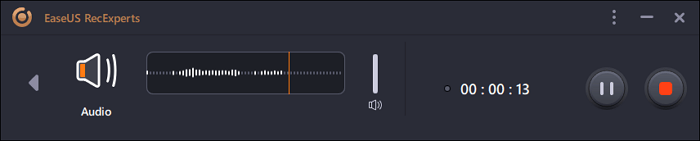
如何用冰淇淋屏幕记录器捕捉游戏音频
冰淇淋屏幕记录器是另一个惊人的屏幕记录软件在Windows。本软件支持录制视频、音频、游戏、截图等功能。用户可以使用这些功能来录制游戏视频,录制视频教程,录制网络研讨会,录制直播流等等。
游戏录制功能,用户可以用音频录制游戏。当你使用完成编辑你的游戏视频,这个程序支持视频编辑功能,你可以删除视频中不必要的部分。所以,如果你想录制游戏和音频,这个软件将是另一个最好的选择。
使用Icecream Screen Recorder录制游戏和音频的步骤:
步骤1。下载并安装该软件,然后启动该软件
步骤2。在主界面点击“游戏捕捉”按钮,进入游戏记录窗口。点击F6开始或停止游戏录制。

步骤3。如果你想完成游戏录制,你需要再次点击F6,游戏和音频视频就会保存在你的电脑上。
如何用QuickTime记录游戏和音频
如果你是Mac用户,你一定知道齐步走的球员.该软件是由苹果公司开发的一个功能强大的多媒体框架。欧宝体育投注网站
使用这个程序,用户可以播放电影,视频和音乐,编辑视频,甚至可以录制屏幕。本程序的录制功能,可以录制电脑屏幕,录制音频,录制游戏视频。如果你使用macOS系统,幸运的是,该软件是一个内置工具,对Mac用户是免费的。
使用Quick Time Player录制游戏和音频的步骤
步骤1。启动Quick Time Player,从菜单栏中选择“File”>“New Screen Recording”创建一个新的录音窗口。

步骤2。点击“录音”按钮开始录音。然后你选择你想要记录的屏幕区域,然后在该区域内点击“开始记录”。
步骤3。录制完成后,点击菜单栏上的“停止”按钮停止录制,录制的视频就会保存在电脑上。
结论
在这一页,我们讨论的是Windows和Mac上最好的三款录屏软件。你可以根据自己的需要选择一款。相比这两款屏幕记录仪,我还是建议您选择EaseUS RecExperts。因为,考虑到功能和价格,它比其他屏幕记录仪好得多。所以,这个软件是最好的选择,你不会错过它!
这个页面有用吗?

